Turinys
Dažniausiai naudotojai paprastai turi neapdorotų duomenų ir nori rasti arba įterpti grafikus "Excel" programoje. Kaupiamojo pasiskirstymo diagrama gali būti veiksmingas būdas parodyti neapdorotus duomenis. Yra keli būdai, kaip "Excel" programoje sudaryti kaupiamojo pasiskirstymo grafiką. Dažnumo lentelė , taikant funkcija NORM.DIST ir naudojant Faktinis dažnis rasti kaupiamuosius duomenis (t. y, Dažnis arba Procentinė dalis ), tada naudotojai gali naudoti duomenis ir įterpti bet kokį norimą grafiką kaip kaupiamąjį pasiskirstymo grafiką "Excel" programoje.
Tarkime, kad turime šiuos duomenis, iš kurių reikia sudaryti kaupiamojo pasiskirstymo grafiką. Toliau pateikti duomenys vaizduoja atskirus aukščius metrais.

Šiame straipsnyje demonstruojami keli metodai, kaip "Excel" programoje sudaryti kaupiamąjį pasiskirstymo grafiką.
Atsisiųsti "Excel" darbaknygę
Kumuliacinio pasiskirstymo grafiko sudarymas.xlsx3 paprasti būdai, kaip "Excel" programoje sudaryti kaupiamojo pasiskirstymo grafiką
Nėra specialaus grafo, vadinamo Kaupiamojo pasiskirstymo diagrama . tam tikrų duomenų kumuliatyvinis pasiskirstymas ir tipinio jų grafiko įterpimas vadinamas Kaupiamojo pasiskirstymo diagrama . Taigi, pagrindinė tema - kaip naudotojai randa Kaupiamasis pasiskirstymas jų duomenų. Čia aptarsime 3 labiausiai paplitę būdai, kaip rasti kaupiamąjį pasiskirstymą, o vėliau įterpti jo grafiką. Vadovaukitės bet kuriuo iš šių metodų, kad "Excel" programoje sudarytumėte kaupiamojo pasiskirstymo grafiką.
1 metodas: dažnių lentelės sudarymas, siekiant įterpti kaupiamojo pasiskirstymo grafiką
Esamuose duomenyse raskite didžiausią (naudodami MAX funkcija ), minimalus (naudojant MIN funkcija ) vertės ir duomenys Diapazonas (intervalas tarp Max ir Min vertės dalijamos iš Dėžė Norint sudaryti dažnių lentelę ir įterpti kaupiamojo pasiskirstymo grafiką, atlikite toliau nurodytus veiksmus.
1 žingsnis: Įveskite toliau pateiktą formulę į G7 ląstelės.
=G$4+F7*$I$4

2 žingsnis: Vilkite Užpildymo rankena kad būtų rodomos viršutinės diapazono ribos.
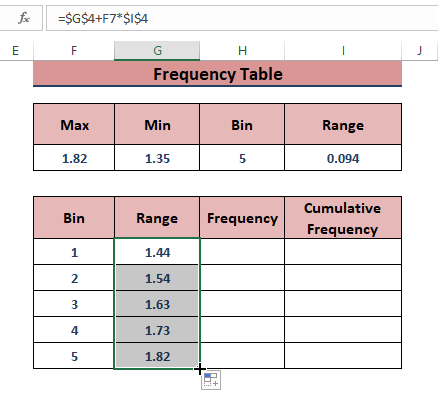
3 veiksmas: Parašykite šią formulę H7 kad būtų rodomi visi dažniai. Paspauskite CTRL+SHIFT+ENTER (išskyrus "Excel" arba "Office 365 ), kad būtų įvykdyta formulė.
= DAŽNIS(C:C,G7:G10) FREKVENCIJOS funkcija yra masyvo funkcija ir priima C:C kaip jos data_array ir G7:G1 0 kaip jos bins_array argumentai.

4 veiksmas: Įvykdę formulę, suraskite kaupiamuosius dažnius, naudodami nuosekliąją sudėtį, kaip parodyta toliau pateiktame paveikslėlyje.
=I7+H8
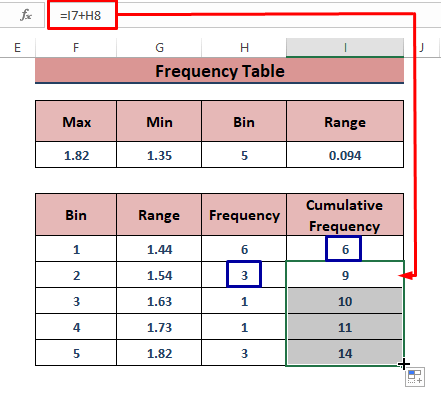
5 veiksmas: Paruoškite paprastą duomenų atvaizdavimą, kurį sudaro intervalas ir kaupiamieji dažniai. Po to eikite į Įdėkite > Pasirinkite bet kurį grafiko tipą iš Diagramos skyriuje (čia Įterpti linijinę arba ploto diagramą pasirenkama).

🔺 Grafiką apipavidalinkite pagal savo skonį. Taip pat galite naudoti Formato ašis šoninį langą, kad sureguliuotumėte sklypo plotą. Galutinis kaupiamojo pasiskirstymo grafiko vaizdas gali būti panašus į toliau pateiktą paveikslėlį.

Skaityti daugiau: Kaip "Excel" programoje nubraižyti dažnio pasiskirstymą (4 paprasti būdai)
2 metodas: NORM.DIST funkcijos taikymas, norint rasti kaupiamojo pasiskirstymo grafiką "Excel" programoje
Funkcija NORM.DIST grąžina normalusis pasiskirstymas , išlaikant fiksuotą Vidutinis ir Standartinis nuokrypis . Todėl naudotojai turi rasti Vidutinis ir Standartinis nuokrypis esamus įrašus. Tačiau priskyrus Suvestinė argumentas Tiesa , normalusis skirstinys tampa kaupiamuoju skirstiniu.
1 žingsnis: Pirmiausia surūšiuokite duomenis naudodami Pasirinktinis rūšiavimas parinktį (nuo mažiausios iki didžiausios). Po to suraskite Vidutinis naudojant funkcija AVERAGE ląstelėje D4 .
=AVERAGE(C:C) 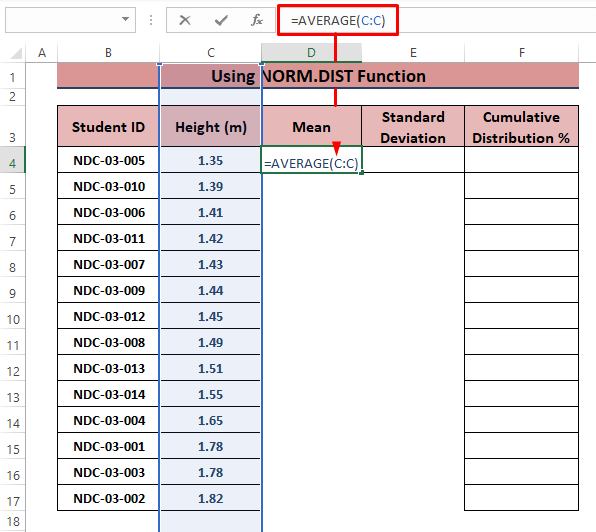
2 žingsnis: Apskaičiuokite Standartinis nuokrypis naudojant . STDEV funkcija ląstelėje E4 .
=STDEV(C:C) 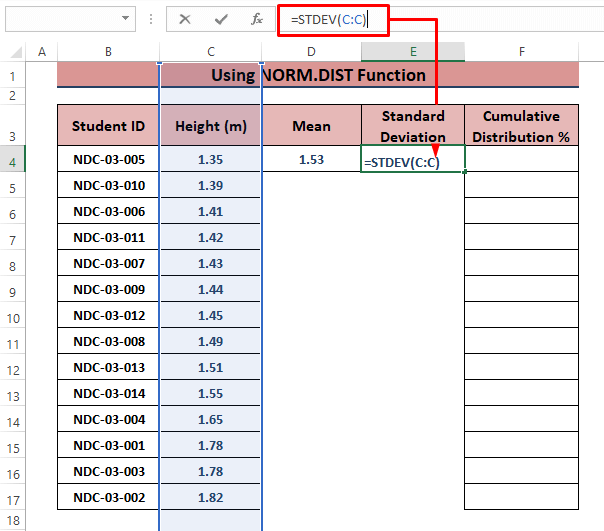
3 veiksmas: Sintaksė funkcija NORM.DIST yra .
NORM.DIST(x,mean,standard_dev,cumulative) Į ląstelę įterpkite šią formulę F4 , tada vilkite Užpildymo rankena kad būtų rodomi visi procentai.
=NORM.DIST(C4,$D$4,$E$4,TRUE) 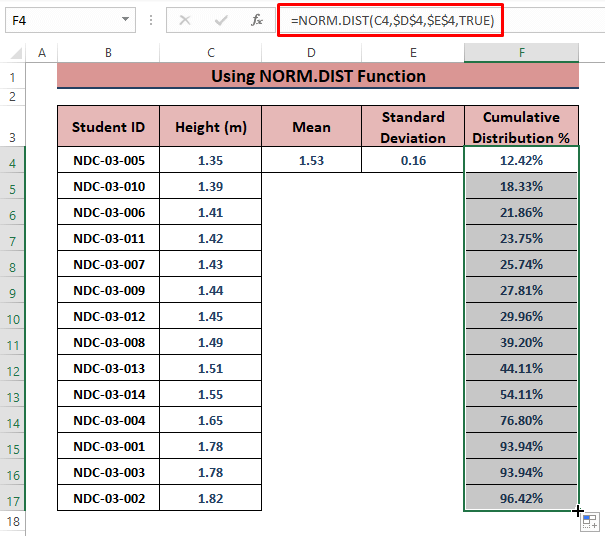
4 veiksmas: Pažymėkite Aukštis ir Kaupiamasis pasiskirstymas % stulpelyje, tada pereikite į Įdėkite > Diagrama skirsnis> Pasirinkite bet kurią diagramą duomenims atvaizduoti (čia Išsklaidymas sklandžiomis linijomis pasirinkta diagrama).

🔺 "Excel" iš karto parodo kumuliatyvinio pasiskirstymo grafiką. Pakeiskite grafiką pagal savo poreikius, panašiai kaip pavaizduota toliau pateiktame paveikslėlyje.

Skaityti daugiau: Kaip "Excel" programoje nubraižyti normalųjį pasiskirstymą (paprastais žingsniais)
3 metodas: faktinio dažnio naudojimas kaupiamojo pasiskirstymo diagramai sudaryti
Kartais naudotojams reikia rasti patirtus kaupiamuosius procentinius dydžius, kai eina įrašai. Tokiais atvejais naudotojai paprastai turi šimtus eilučių.
1 žingsnis: Naudokite Pasirinktinis rūšiavimas duomenis suskirstyti didėjančia tvarka, tada įrašykite toliau pateiktą formulę į D4 ląstelės.
=1/COUNT(C:C) 
2 žingsnis: Svetainėje D5 , naudokite šią formulę ir taikykite Užpildymo rankena užpildyti kitus langelius.
=1/COUNT(C:C)+D4 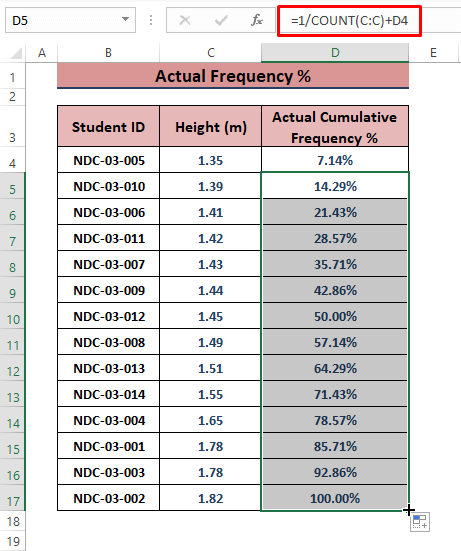
3 veiksmas: Eikite į Įdėkite > Diagramos skyrius> Pasirinkite bet kurią diagramą ( Sklaida su tiesiomis linijomis ).

🔺 Po akimirkos "Excel" įterpia Kaupiamoji pasiskirstymo diagrama ... Diagrama ir Ašis pavadinimus ir naudokite Formato ašis langą, kad jis geriausiai atitiktų sklypo plotą.
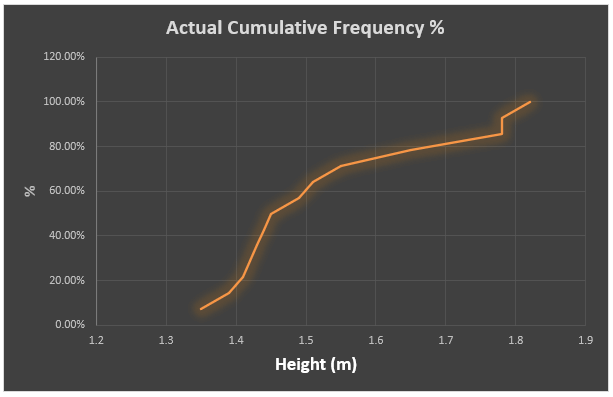
⧭ Norėdami geriausiai priderinti arba pakoreguoti sklypo plotą, dukart spustelėkite bet kurią ašies reikšmę ir Formato ašis rodomas šoninis langas. Nurodykite pageidaujamą Apribojimai kaip parodyta toliau pateiktame paveikslėlyje, kad padidintumėte patrauklumą.
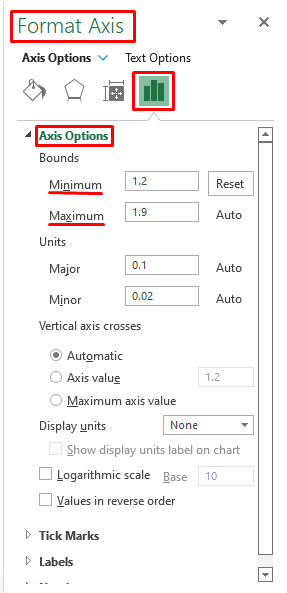
Skaityti daugiau: Kaip sukurti pasiskirstymo diagramą "Excel" programoje (2 patogūs metodai)
Išvada
Šiame straipsnyje demonstruojami kaupiamojo pasiskirstymo duomenų rinkimo ir vėliau kaupiamojo pasiskirstymo grafiko sudarymo "Excel" programoje metodai. Šių metodų pritaikomumas priklauso nuo duomenų tipų. Tikimės, kad pirmiau aprašyti metodai bus naudingi jūsų atveju. Komentuokite, jei turite papildomų klausimų arba norite ką nors pridėti.
Greitai aplankykite mūsų nuostabų svetainė ir peržiūrėkite mūsų naujausius straipsnius apie "Excel". Laimingo tobulėjimo.

